
Dalam dunia digital yang pesat berubah ini, rangkaian telah berkembang secara beransur-ansur menjadi salah satu elemen utama yang menyokong pembelajaran harian, kerja dan masa lapang serta hiburan kami. Oleh itu, kita mesti menguasai kemahiran cara menambah rangkaian pada sistem pengendalian Windows 11, yang sudah pasti penting untuk kehidupan dan kerja kita.
1 Mula-mula, anda perlu klik pada ikon jalur lebar yang terletak di sudut kanan bawah skrin, supaya anda boleh membuka antara muka fungsi "Rangkaian dan Internet" dengan mudah.
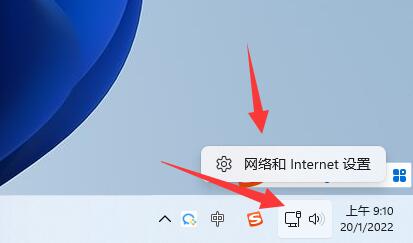
2 Seterusnya, sila masukkan bahagian "Dail" dalam kawasan tetapan rangkaian.
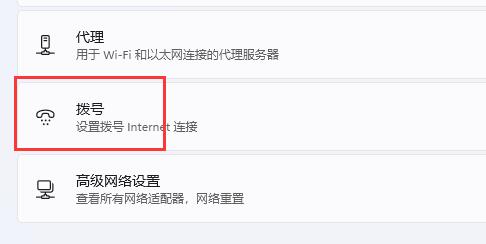
3 Selepas anda berjaya memasuki halaman "Dail", sila ketik label "Sediakan sambungan baharu" di bahagian atas skrin.
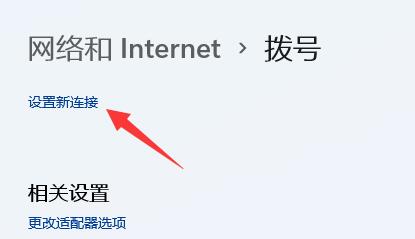
4. Pada halaman yang dipaparkan, klik untuk memilih pilihan "Sediakan rangkaian baharu".
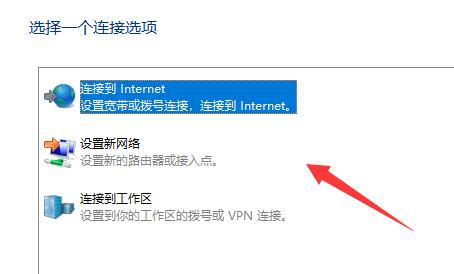
5 Sekarang anda telah mengambil langkah keempat, anda hanya perlu menapis rangkaian baharu yang ingin anda tambahkan pada peranti, dan kemudian isikan maklumat rangkaian yang sepadan mengikut gesaan untuk mencapai sambungan pantas. .
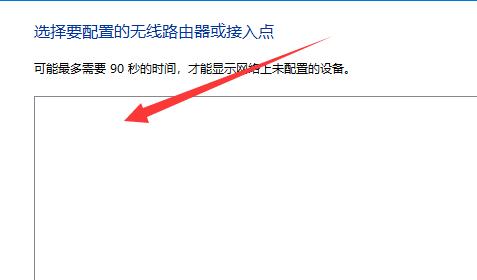
Ps: Jika anda gagal mencari sambungan rangkaian baharu semasa proses di atas, anda mungkin ingin memutuskan sambungan rangkaian yang sedang anda gunakan, dan kemudian melakukan operasi di atas sekali lagi, saya harap ia akan membawa anda kejutan yang tidak dijangka!
Atas ialah kandungan terperinci Bagaimana untuk menambah rangkaian dalam win11. Untuk maklumat lanjut, sila ikut artikel berkaitan lain di laman web China PHP!
 Bagaimana untuk memasukkan audio ke dalam ppt
Bagaimana untuk memasukkan audio ke dalam ppt
 Penggunaan fungsi fscanf
Penggunaan fungsi fscanf
 Bagaimana untuk menyembunyikan alamat IP pada TikTok
Bagaimana untuk menyembunyikan alamat IP pada TikTok
 Muat turun E-O Exchange
Muat turun E-O Exchange
 Pengesyoran kedudukan perisian pengesanan perkakasan komputer
Pengesyoran kedudukan perisian pengesanan perkakasan komputer
 Pengenalan kepada arahan biasa postgresql
Pengenalan kepada arahan biasa postgresql
 index.html apa itu
index.html apa itu
 Bagaimana untuk menyambung vb untuk mengakses pangkalan data
Bagaimana untuk menyambung vb untuk mengakses pangkalan data




